一些 iPhone 用戶表示,當他們在 iPhone 上使用帶有 Safari 的 google.com 網站而不是 Google 應用程序時,他們無法使用 Google 搜索。問題在於,當點擊 Google 搜索字段開始輸入時,Google 搜索屏幕會消失。因此,用戶無法進行 Google 搜索。更具體地說,搜索欄似乎消失在 URL 地址欄後面,因此在嘗試使用它時無法輸入文本。也不可能下拉頁面讓搜索欄再次出現。用戶表示 Google 應用程序運行良好,此問題僅影響使用 Safari 的 google.com 網站。
點擊搜索字段時,您最近的搜索將顯示在其上方的文本字段中。如下所示,文本字段消失了:
在本文中,我列出了解決此問題的幾個步驟。在嘗試任何操作之前,您可能需要重新啟動 iPhone。重新啟動可能會解決您的問題。如果重新啟動沒有幫助,請按順序一次一個地嘗試這些步驟。
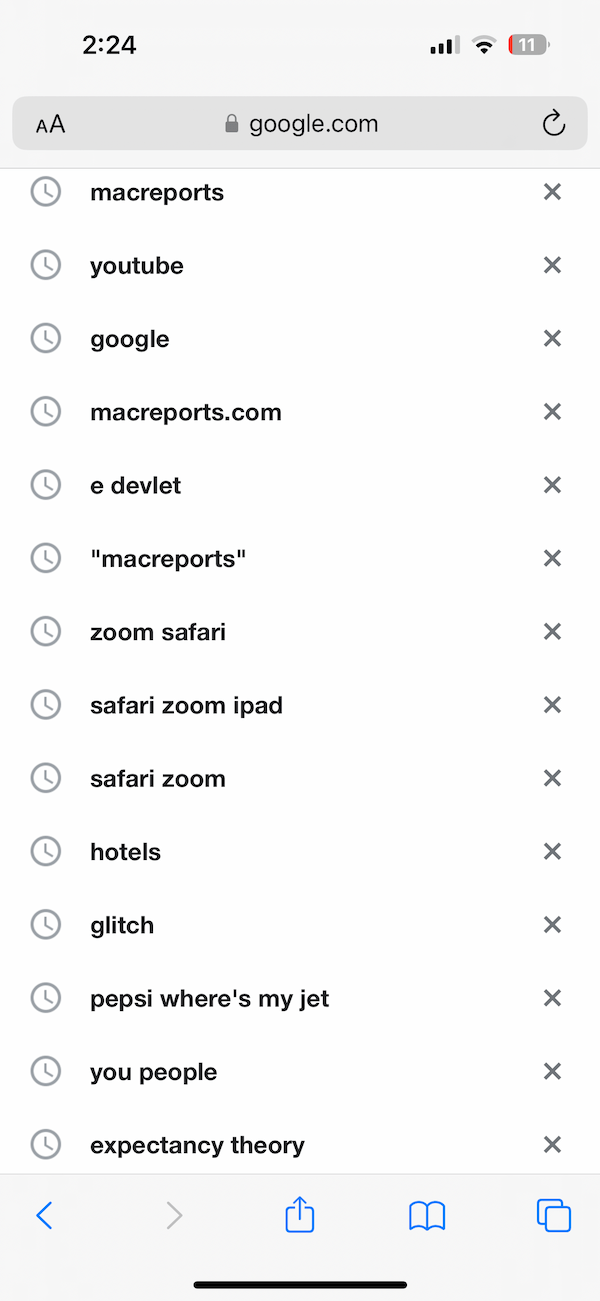
更新你的 iPhone
確保您的 iPhone 裝有最新版本的 iOS。由於 Safari 是 iOS 的一部分,如果 Safari 有更新,更新也會更新 Safari。您可以前往設置 > 常規 > 軟件更新檢查更新。如果有更新,請按照說明更新您的 iPhone。只需點擊下載並安裝按鈕並按照步驟操作即可。更新後,打開 Safari 並檢查是否可以使用 Google 搜索。
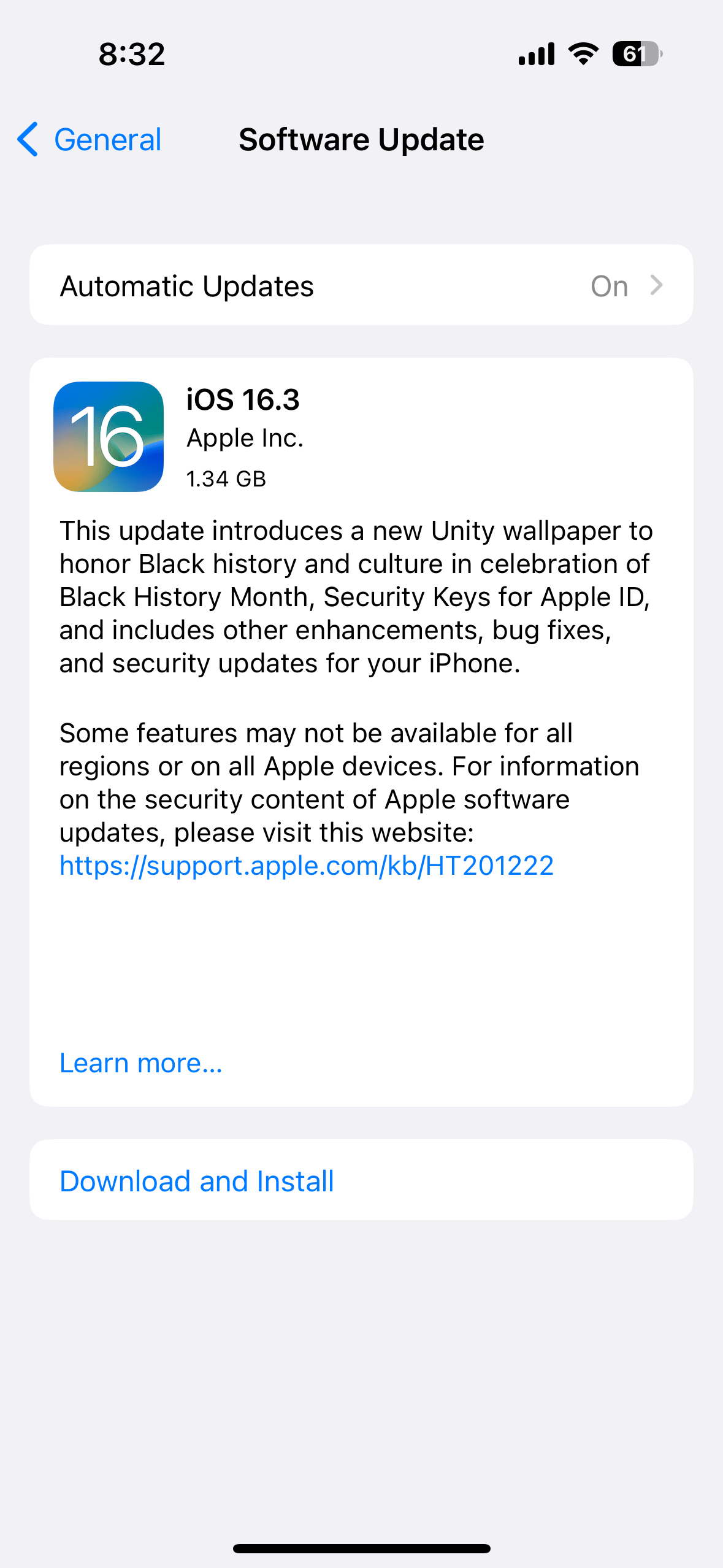
清除網站數據和緩存
如果問題仍然存在,請刪除 Safari 中的網站數據以嘗試解決此問題。按照以下步驟操作將清除歷史記錄、cookie、緩存和其他網絡數據。您還應該注意,當您執行此操作時,數據也會從登錄到同一 iCloud 帳戶的其他設備中刪除。
在您的 iPhone 上,轉到設置 > Safari。點按清除歷史記錄和網站數據。點按清除歷史記錄和數據進行確認。 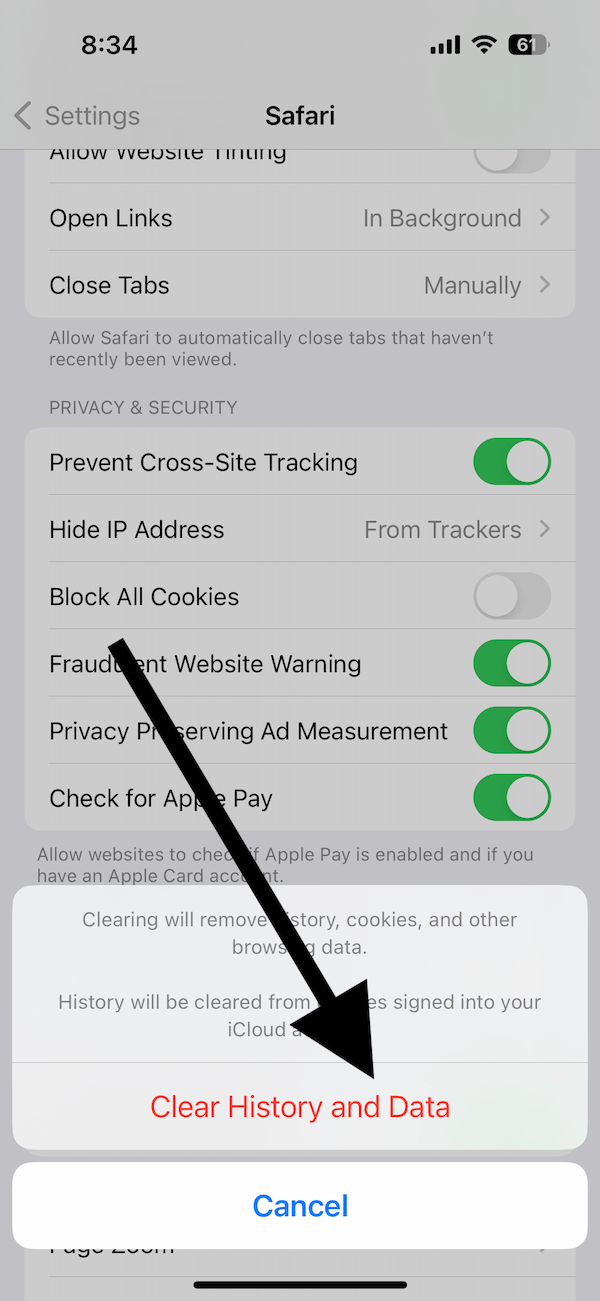
關閉 JavaScript
我們知道關閉 JavaScript 可以解決這個問題。但是,對於許多人來說,這可能不是理想的解決方案。這是因為關閉 JavaScript 可能會破壞許多其他需要 JavaScript 才能運行的網站。如果這不是您想要的,請嘗試其他方法。不過,我還是想提一下,因為有些用戶可能會覺得它很有用。
在您的 iPhone 上,點按設置。轉到 Safari 並一直向下滾動並點按高級。關閉 JavaScript。 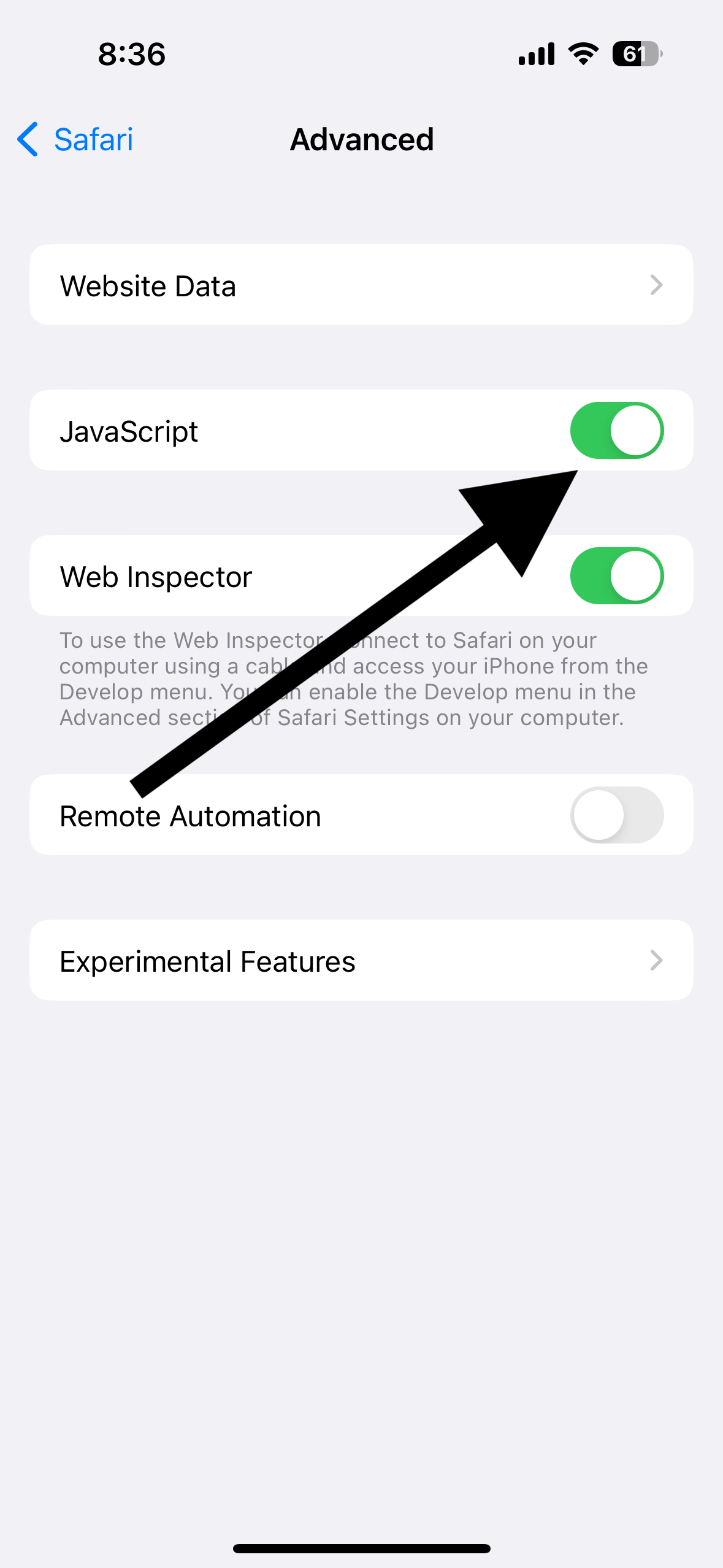
更改縮放比例
看來這個問題是一個編碼故障。更改縮放可能會解決它。您可以僅為 Google 更改縮放比例,而不會影響其他網站。
打開 Safari 應用並訪問 google.com。然後點擊地址欄左側的AA 按鈕。第一個選項是縮放。如果設置為 100%,請點擊較大的 A 將縮放比例增加到 115%。點擊一次增加。 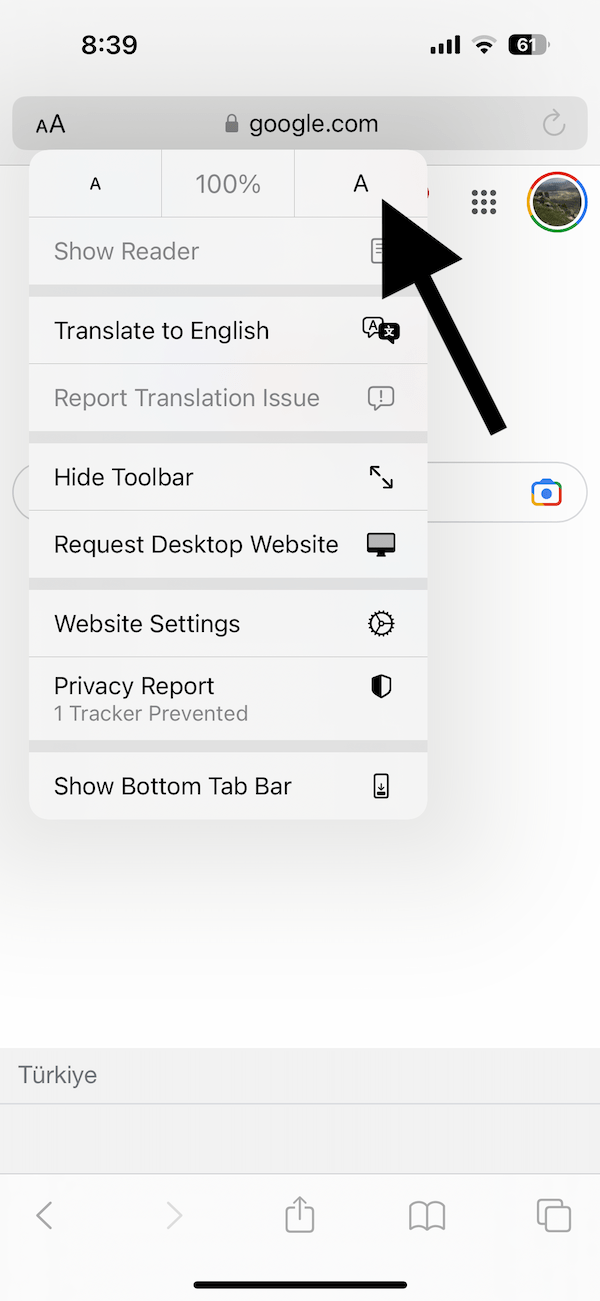
搜索欄是否仍然向上移動太多而消失在 URL 字段後面?
請注意,您也可以更改所有網站的縮放比例。但是,這可能並不理想,因為您訪問的所有網站在此更改後都會顯得更大。
打開設置並點擊Safari。點按頁面縮放。將頁面縮放設置為 115%。如果它已經設置為 115%,請嘗試將其更改為其他值。
現在打開 Safari,看看您的問題是否仍然存在。如果這不能解決您的問題,您可以改回原來的縮放設置。
先換桌面版再換移動版
如果問題依舊,試試這個技巧。我們將打開桌面版本,然後將其切換回移動版本。
打開 Safari。訪問 Google。在地址欄的左側,您會看到AA 按鈕。點擊那個。然後點擊請求桌面網站。該頁面將重新加載,現在您將看到桌面版本,就像您在計算機上看到的一樣。現在點擊AA 按鈕。點按請求移動網站。該頁面將再次加載以顯示移動版本。測試你的問題。 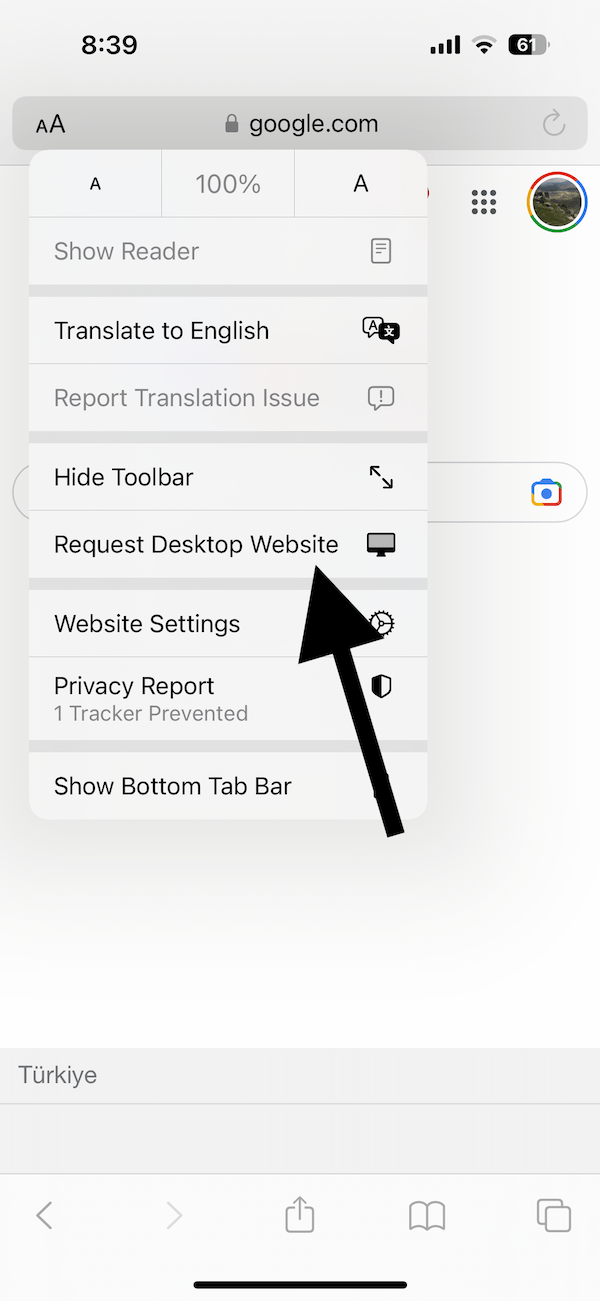
相關文章